Monitor stability systému je jedním z nejlepších nástrojů Windows, které nikdo nepoužívá

- 850
- 71
- Miloš šulc Phd.
Když s vašimi Windows 10, 8.1 nebo Windows 7 začíná nevysvětlitelné věci, jeden z nejužitečnějších nástrojů, aby zjistil, co se děje - monitor stability systému skrytý jako odkaz uvnitř centra podpory systému Windows (který také téměř nikdo nepoužívá). Použití tohoto nástroje Windows není napsáno tam, kde je psáno a podle mého názoru marně. Může to být také užitečné: vybudované systémové nástroje Windows, o kterých jen málo lidí ví.
Monitor stability systému uchovává záznamy o změnách a selháních v počítači a poskytuje tuto recenzi v pohodlné grafické formě - umožňuje zjistit, která aplikace a kdy způsobila chybu nebo zavěšené, sledujte vzhled modré smrti obrazovka Windows a také zjistěte, zda je to kvůli další aktualizaci Windows nebo instalací dalšího programu - Účtování těchto událostí je také udržováno. Jinými slovy, tento nástroj je velmi užitečný a může být užitečný pro kohokoli - začátečník i zkušeného uživatele. Monitor stability najdete ve všech nedávných verzích Windows.
Více pokynů na téma nástrojů pro správu Windows pro začátečníky
- Správa Windows pro začátečníky
- Editor registru
- Editor politiky místní skupiny
- Práce s službami Windows
- Správa disků
- Správce úloh
- Zobrazit události
- Plánovač úkolů
- Monitor stability systému (tento článek)
- Monitor zdrojů
- Windows Firewall v režimu s vysokým zabezpečením
Spuštění monitoru stability systému Windows
Předpokládejme, že váš počítač začal zmrznout bez důvodu, rozdávat různé druhy chyb nebo dělat něco jiného, co je nepříjemné ovlivnit práci, a nejste si jisti, jaký by mohl být důvod. Vše, co je třeba zjistit, je otevřít monitor stability a zkontrolovat, co se stalo, který program nebo aktualizace byl nainstalován, po kterém začaly selhání. Poruchy můžete sledovat během každého a hodinu, abyste přesně zjistili, kdy začali a po jaké události, aby to napravili.

Chcete -li spustit monitor stability systému, přejděte na ovládací panel Windows, otevřete středisko podpory nebo bezpečnostní a servisní středisko, otevřete položku „Service“ a klikněte na odkaz „Zobrazit deník stability“ (nebo „Zobrazit deník stability Práce "v raných verzích Windows).
Existují i jiné způsoby, jak spustit monitor stability systému:
- Použijte vyhledávací panel Windows 10 nebo v nabídce Start Windows 7 - stačí začněte vytočit slovo „stabilita“.
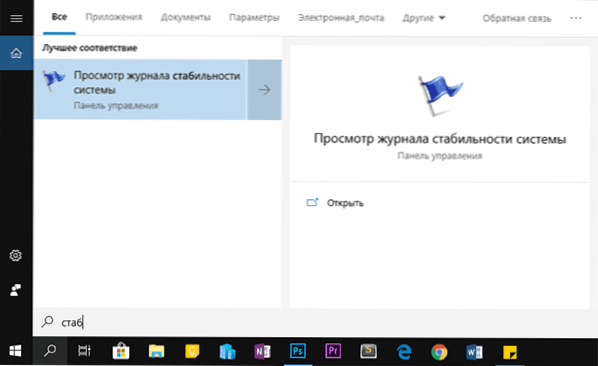
- Stiskněte klávesy Win+R na klávesnici, zadejte Perfmon /rel V okně „Provádět“ a stiskněte klávesu Enter.
Existují i jiné metody spuštění, ale myslím si, že prezentované 3 možnosti by měly stačit pro většinu uživatelů.
Pomocí monitoru stability
Hlavním oknem monitoru stability systému je graf, který může zobrazit informace ve dne nebo týdnech. V něm můžete vidět všechny poruchy během určitých dnů, když na ně kliknete, můžete zjistit, co se přesně stalo a jak to bylo způsobeno. Tento rozvrh a všechny doprovodné informace tedy lze pohodlně použít k opravě chyb na vašem vlastním nebo počítači někoho jiného.
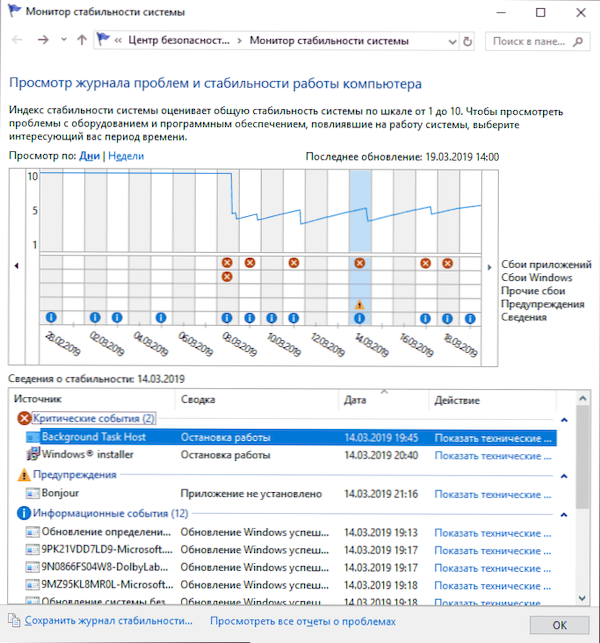
Grafická linka odráží reprezentaci Microsoft o stabilitě vašeho systému na stupnici od 1 do 10. S horní hodnotou 10 bodů je systém stabilní a stojí za to usilovat o to. Nahoře - Snímek monitoru stability z mého notebooku, který slouží pro experimenty a kde se opravdu nestarám o výkon systému. Níže - z hlavního pracovního počítače.
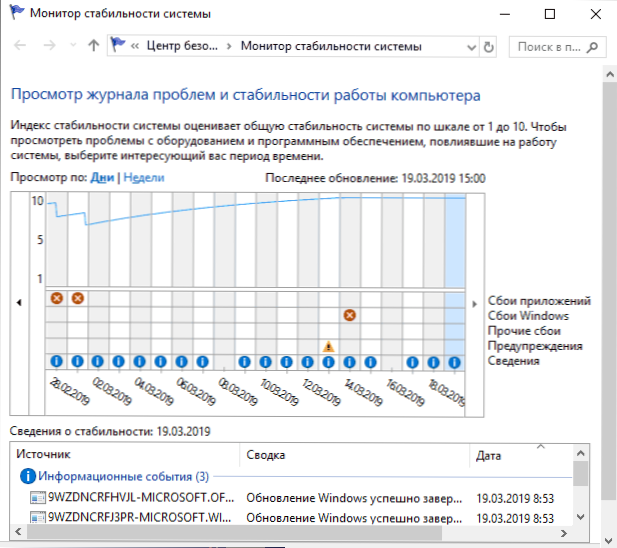
Následující body jsou přítomny v grafu:
- Poruchy aplikace - Zdá se například, že pokud se nějaký program spontánně uzavře, zavěsil nebo jste odstranili úkol z takového softwaru v dispečeru úkolů, bude zaregistrována chyba typu „zastavení zastavení“.
- Selhání Windows - Zprávy o poruchách operačního systému, obrazovky Blue Death, chyby v různých událostech a úkolech, instalace aktualizací.
- Jiné poruchy - Jiné typy chyb obvykle spojených s nesprávným provozem zařízení.
- Varování - Zprávy, které přímo neovlivňují provoz systému, například o chybě při instalaci nějakého ovladače nebo programu.
- inteligence (Informační události) - Informace o důležitých systémových událostech, například o instalaci aktualizací. Například, pokud jeden z dnů náhle začal poruchy oken, stojí za to se podívat na to, co je v informačních událostech v tomto a předchozí den.
Pro každou událost můžete kliknout na odkaz „Zobrazit technické údaje“ a zobrazit podrobné informace o selhání:
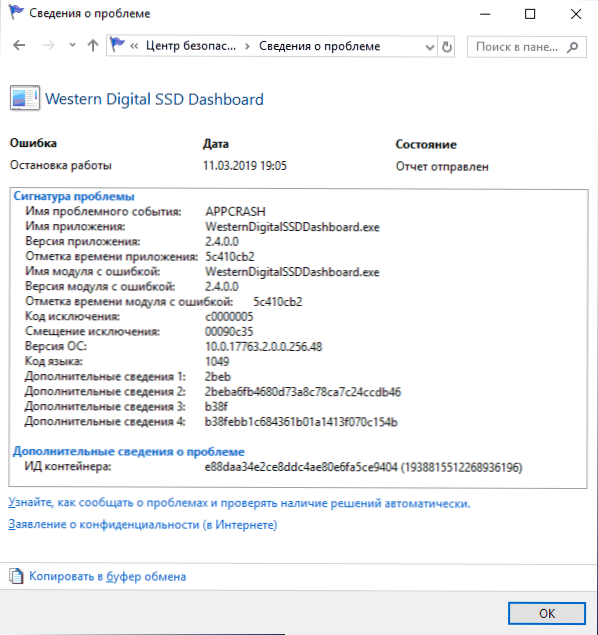
Úplný seznam problémů, které vznikly ve formě tabulky. Tam můžete vyčistit zprávy o problémech a v hlavních oken-export dat z monitoru stability ve formě souboru XML za účelem převodu někoho na analýzu.
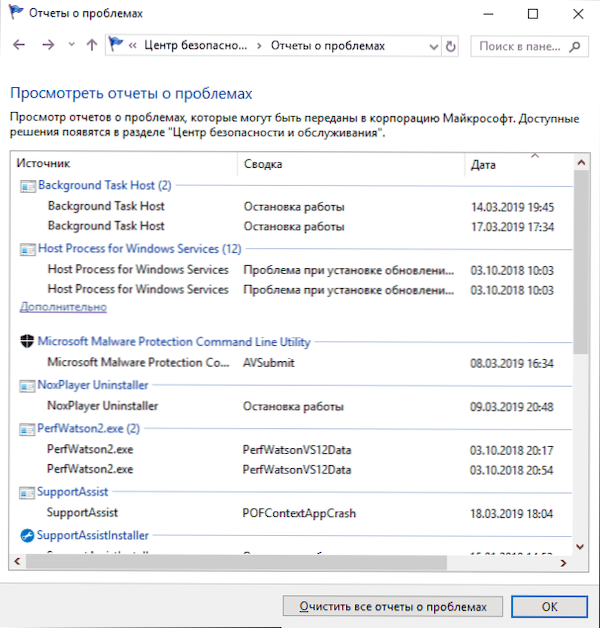
Opakuji to, co jsem napsal na začátku článku: Monitor stability může být užitečný k zjištění, co se přesně děje s vaším počítačem nebo notebookem, pokud již pozorujete nějakou poruchu, ale jejich povahu nerozumíte. Pokud se jen podíváte na tento nástroj, pak s vysokou pravděpodobností uvidíte body pod 10, určitý počet selhání, ale to nutně neznamená, že existují problémy s okny, dojde k selhání, kdykoli:
- Nesprávně nevypínáte počítač ani notebook.
- Nějaký program nebo hra bude „odletět“, zamrzne, prostě nezačne nebo nebude fungovat špatně.
- A někdy bez viditelných důvodů: Někdy se zdá, že v rámci práce programů, služeb nebo při instalaci aktualizací lze stále zaznamenávat poruchy.
Pokud jste si tedy jisti, že vše je v pořádku se systémem, a problémy jsou viditelné v monitoru stability, měli by se podívat a analyzovat, ale nemusí nutně říkat, že s Windows existují nějaké problémy.

